 tutorial komputer
tutorial komputer
 pengetahuan komputer
pengetahuan komputer
 Bagaimana untuk menyelesaikan masalah yang win11 tidak boleh menggunakan pelayar ie11? (win11 tidak boleh menggunakan pelayar IE)
Bagaimana untuk menyelesaikan masalah yang win11 tidak boleh menggunakan pelayar ie11? (win11 tidak boleh menggunakan pelayar IE)
Bagaimana untuk menyelesaikan masalah yang win11 tidak boleh menggunakan pelayar ie11? (win11 tidak boleh menggunakan pelayar IE)
Semakin ramai pengguna mula menaik taraf sistem win11 Memandangkan setiap pengguna mempunyai tabiat penggunaan yang berbeza, ramai pengguna masih menggunakan pelayar ie11 Jadi apa yang perlu saya lakukan jika sistem win11 tidak boleh menggunakan pelayar ie. Adakah windows11 masih menyokong ie11? Mari kita lihat penyelesaiannya.
Penyelesaian kepada masalah yang win11 tidak boleh menggunakan pelayar ie11
1 Pertama, klik kanan menu mula dan pilih Command Prompt (Pentadbir) untuk membukanya.
2 Selepas dibuka, terus masukkan Netsh winsock reset dan tekan Enter untuk mengesahkan.
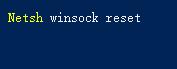
3. Selepas pengesahan, masukkan set semula netsh advfirewall dan tekan Enter untuk mengesahkan.
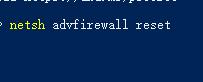
4. Selepas selesai, tutup kotak arahan dan mulakan semula sistem.
Anda juga boleh mencuba kaedah berikut:
Kaedah 1,
Klik pilihan penyemak imbas lalai di sebelah kiri dalam tetapan penyemak imbas, dan kemudian cari suis untuk membenarkan memuatkan semula tapak web dalam mod Internet Explorer pada halaman pop timbul . Kemudian mulakan semula pelayar dan mod IE akan didayakan.
Kaedah 2,
1 Apabila mengakses halaman yang perlu menggunakan mod IE, klik butang di sudut kanan atas pelayar tepi.
2 Anda boleh melihat pilihan untuk memuat semula dalam mod Internet Explorer dalam Lebih Banyak Alat. Selepas mengklik, halaman akan dimuat semula secara automatik dan bertukar kepada mod ie.
Atas ialah kandungan terperinci Bagaimana untuk menyelesaikan masalah yang win11 tidak boleh menggunakan pelayar ie11? (win11 tidak boleh menggunakan pelayar IE). Untuk maklumat lanjut, sila ikut artikel berkaitan lain di laman web China PHP!

Alat AI Hot

Undress AI Tool
Gambar buka pakaian secara percuma

Undresser.AI Undress
Apl berkuasa AI untuk mencipta foto bogel yang realistik

AI Clothes Remover
Alat AI dalam talian untuk mengeluarkan pakaian daripada foto.

Stock Market GPT
Penyelidikan pelaburan dikuasakan AI untuk keputusan yang lebih bijak

Artikel Panas

Alat panas

Notepad++7.3.1
Editor kod yang mudah digunakan dan percuma

SublimeText3 versi Cina
Versi Cina, sangat mudah digunakan

Hantar Studio 13.0.1
Persekitaran pembangunan bersepadu PHP yang berkuasa

Dreamweaver CS6
Alat pembangunan web visual

SublimeText3 versi Mac
Perisian penyuntingan kod peringkat Tuhan (SublimeText3)
 Di mana untuk menukar tetapan penunjuk tetikus di Win11
Aug 27, 2025 am 07:42 AM
Di mana untuk menukar tetapan penunjuk tetikus di Win11
Aug 27, 2025 am 07:42 AM
Tocustomizethemousepointerinwindows11, menyesuaikan, warna, danstyleviasettingsorcontrolpanel.ChoosePredefinedSchemes, ModifyIndividualCursors, OrchangePointerspeedandPeedRecisionForForbetterControlandvisibility.
 Apa yang perlu dilakukan jika pencetak Win11 tidak berfungsi? Penyelesaian masalah sambungan pencetak di Win11
Sep 01, 2025 am 08:19 AM
Apa yang perlu dilakukan jika pencetak Win11 tidak berfungsi? Penyelesaian masalah sambungan pencetak di Win11
Sep 01, 2025 am 08:19 AM
Ifyourwindows11printerisn'tresponding, trythesesteps: 1.checkpower, connections, andprinterstatus.2.restartThePrintSpoolerserviceandclearspoolfiles.3.ReinsTallThelatestPrinterDriverFromphemanFemanAfter.4.RunwindowsPrinterTrinterTrinter.4.runwindowsrintertrintertrinter.4.runwindowsrintertrintertrinter.4.runwindowsrintertrintertrintertrinter.4.runwindowsrintertrintertrintertrinter.4.runwindowsrintertrintertrintertrintertrinter.4.runwindowsrintertrintertrinter
 Cara menghidupkan atau mematikan firewall di Win11
Sep 16, 2025 am 05:00 AM
Cara menghidupkan atau mematikan firewall di Win11
Sep 16, 2025 am 05:00 AM
Tomanagefirewallsettingsinwindows11, usetheseMethods: 1.openwindowssecurityviasetstotoToToggleRewallforspecificnetworkprofiles.2.usecontrolpanelfortraditionaliniterInterfaceAccess.3.Runcommandsonmandpromptasson
 Cara Mengaktifkan Kesan Bunyi Angkasa di Win11_Win11 Tutorial Kesan Bunyi Angkasa Tutorial
Sep 16, 2025 pm 08:30 PM
Cara Mengaktifkan Kesan Bunyi Angkasa di Win11_Win11 Tutorial Kesan Bunyi Angkasa Tutorial
Sep 16, 2025 pm 08:30 PM
Pertama, aktifkan Windows Sonic untuk fon kepala yang dibina di Windows 11, masukkan sifat-sifat-SOUND-SOUND-HIDE Properties, dan tetapkan kesan bunyi ruang ke Windows Sonic; Kedua, anda boleh memasang pemalam kesan bunyi pihak ketiga seperti Dolbyatmos atau DTS: X dari kedai Microsoft untuk meningkatkan pengalaman; Sekiranya kesan bunyi ruang tidak dapat diaktifkan dan kelabu, anda perlu menyemak sama ada peranti main balik betul, jalankan alat penyelesaian masalah "bermain audio", dan mengemas kini pemacu audio.
 Apa yang perlu dilakukan jika Win11 tidak mengiktiraf pemacu USB? Penyelesaian masalah port USB
Aug 28, 2025 am 07:01 AM
Apa yang perlu dilakukan jika Win11 tidak mengiktiraf pemacu USB? Penyelesaian masalah port USB
Aug 28, 2025 am 07:01 AM
Ifyourwindows11pcdoes'tdetectausbdrive, trythesesteps: 1.CheckConnectionsandtestonanothercomputer.2.RestartWindowSexplorerviat AskManager.3.updateorreinstallusbdriversIndeviceManager.4.runthehardwareanddevicestroubleshooter.5.assignadriveletterindiskma
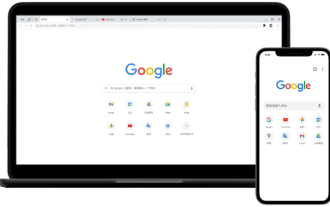 Sebab dan penyelesaian untuk pemasangan Google Chrome plug-in
Sep 01, 2025 pm 05:45 PM
Sebab dan penyelesaian untuk pemasangan Google Chrome plug-in
Sep 01, 2025 pm 05:45 PM
Menambah sambungan (plug-in) ke Google Chrome adalah cara yang sama untuk meningkatkan pengalaman melayari, tetapi kadang-kadang anda akan menghadapi kegagalan pemasangan, yang biasanya disebabkan oleh faktor-faktor seperti masalah rangkaian, konflik data pelayar, atau ketidakserasian versi. Artikel ini akan memperkenalkan secara terperinci beberapa sebab umum untuk kegagalan dalam pemasangan plug-in, dan menyediakan satu set penyelesaian yang jelas, yang dapat membantu anda berjaya menyelesaikan pemasangan pemalam dengan menyemak persekitaran rangkaian, membersihkan cache penyemak imbas, mengemas kini penyemak imbas, dan menetapkan semula tetapan.
 Cara Memperbaiki Wi-Fi Tidak Berfungsi di Win11
Sep 16, 2025 am 04:59 AM
Cara Memperbaiki Wi-Fi Tidak Berfungsi di Win11
Sep 16, 2025 am 04:59 AM
Ifyou'rehavingwi-fiisssuesonwindows11, trythesesteps: 1.RestartThewi-fiadapter.2.Runthenetworktroubleshooter.3.updatethenetworkdriver.4.Resetnetworksettings.5.ensureautomaticassignment.reinsassignment.
 Apa Yang Perlu Dilakukan Sekiranya Pembaikan Permulaan Gagal Di Win11_Solution Masalah Permulaan yang Tidak Dapat Dibaiki Secara Automatik oleh Win11
Sep 20, 2025 pm 12:21 PM
Apa Yang Perlu Dilakukan Sekiranya Pembaikan Permulaan Gagal Di Win11_Solution Masalah Permulaan yang Tidak Dapat Dibaiki Secara Automatik oleh Win11
Sep 20, 2025 pm 12:21 PM
Pertama, lumpuhkan restart automatik untuk melihat mesej ralat, kemudian jalankan SFC melalui prompt arahan untuk mengimbas dan membaiki fail sistem, membina semula data konfigurasi permulaan BCD, menggunakan CHKDSK untuk memeriksa dan membaiki kesilapan cakera, mengeluarkan peranti luaran yang mencurigakan dan menghapuskan konflik perkakasan, dan akhirnya melakukan pemulihan sistem dan memulihkan semula keadaan normal.







